Video Tutorial Cara Mengatur Galeri Foto
Panduan Tertulis Cara Mengatur Galeri Foto
Galeri adalah dokumentasi travel Anda, dapat berupa gambar maupun video, sehingga calon jamaah atau orang yang mengunjungi website Anda dapat mengetahui kegiatan apa saja yang telah dilakukan oleh travel Anda. Pengaturan web galeri digunakan untuk membuat data galeri berupa foto maupun video yang akan ditampilkan pada halaman web travel Anda.
Pengaturan Galeri dapat diakses di Manajemen Administrasi, Anda dapat mengelola Galeri dengan menambahkan, mengubah, dan menghapus Galeri.
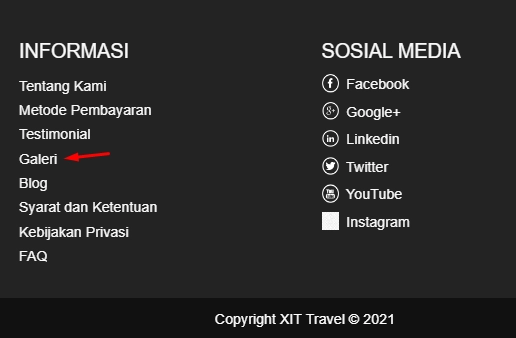
((Informasi galeri terdapat pada bagian bawah halaman website))
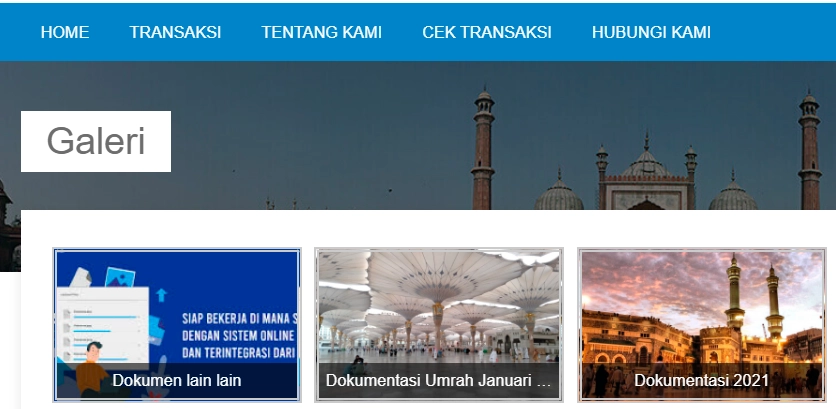
((Contoh galeri yang tampil pada website travel))
Menambah Data Galeri
A. Pada modul "Manajemen Administrasi" > Pilih "Data Master & Pengaturan" > Pilih Fitur "Galeri Foto dan Video"
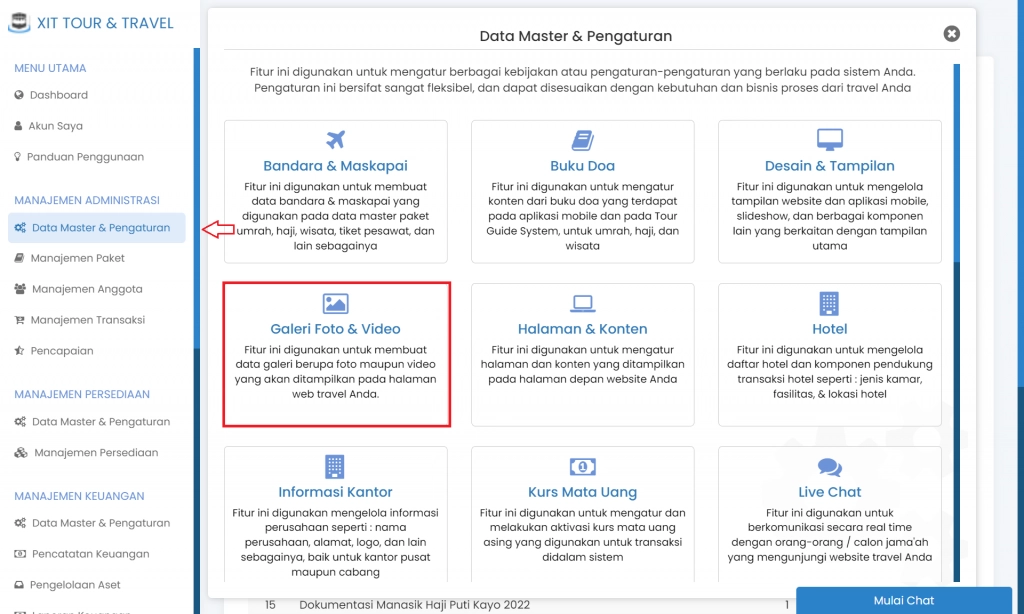
(Gambar di atas : Pilih fitur Galeri foto dan video)
B. Pada > Pilih Fitur "Galeri Foto"
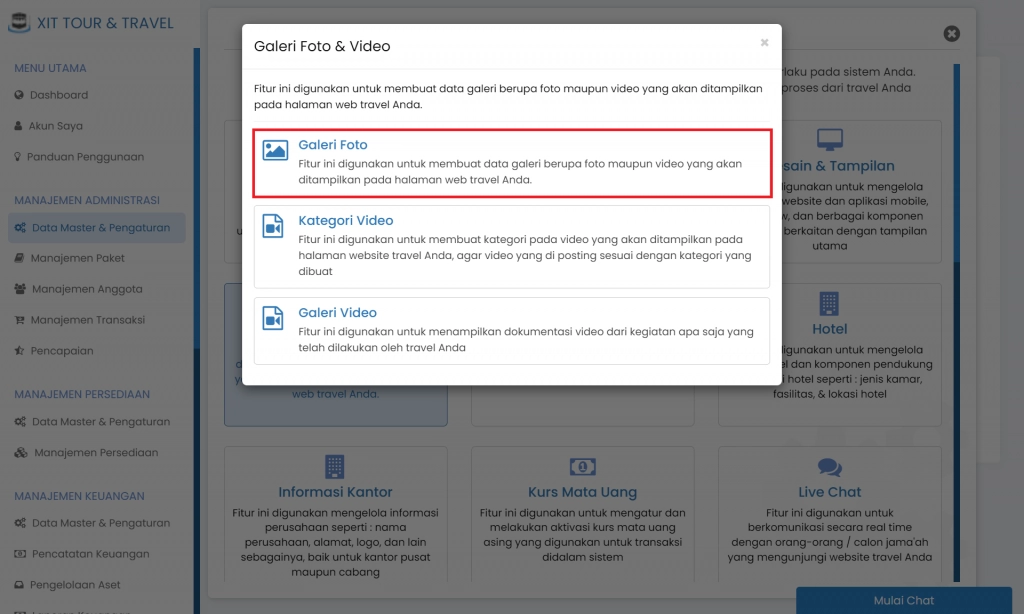
(Gambar di atas : Pilih fitur Galeri foto)
C. Pada halaman "Galeri Foto" > klik "Tambah Data"
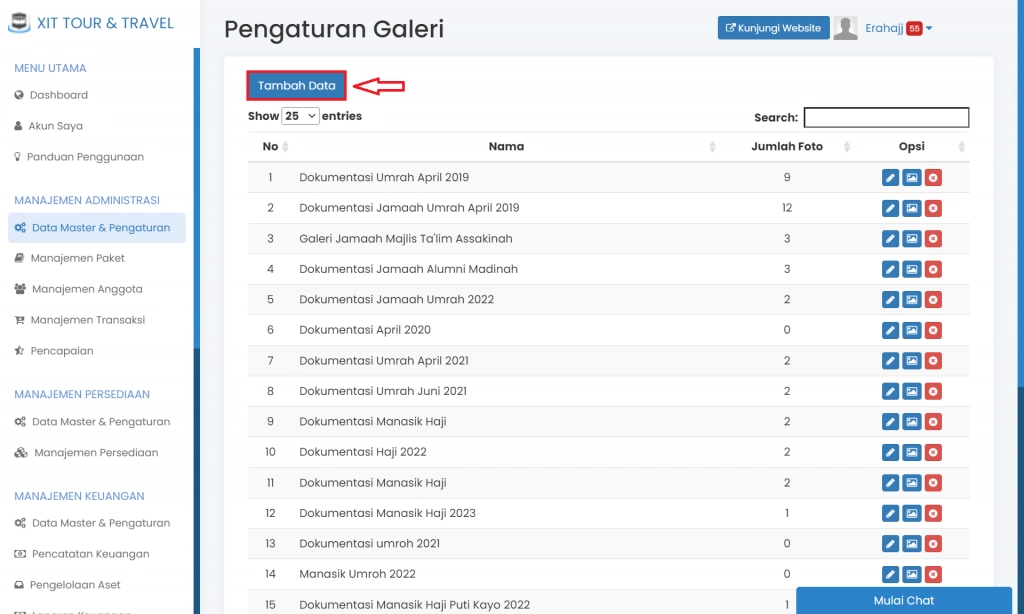
- Tambah Data, berfungsi untuk menambah galeri baru
- Show entries, berfungsi untuk menentukan jumlah data galeri yang akan tampil pada tabel
- Search, berfungsi untuk mencari data galeri yang telah ada dalam tabel
 , berfungsi untuk menampilkan seluruh foto yang telah ditambahkan pada galeri tersebut
, berfungsi untuk menampilkan seluruh foto yang telah ditambahkan pada galeri tersebut , berfungsi menghapus data galeri beserta foto di dalamnya
, berfungsi menghapus data galeri beserta foto di dalamnya , berfungsi mengubah data galeri
, berfungsi mengubah data galeri
D. Lalu Isikan Data Pada Form yang Tersedia > Kemudian klik "Simpan"
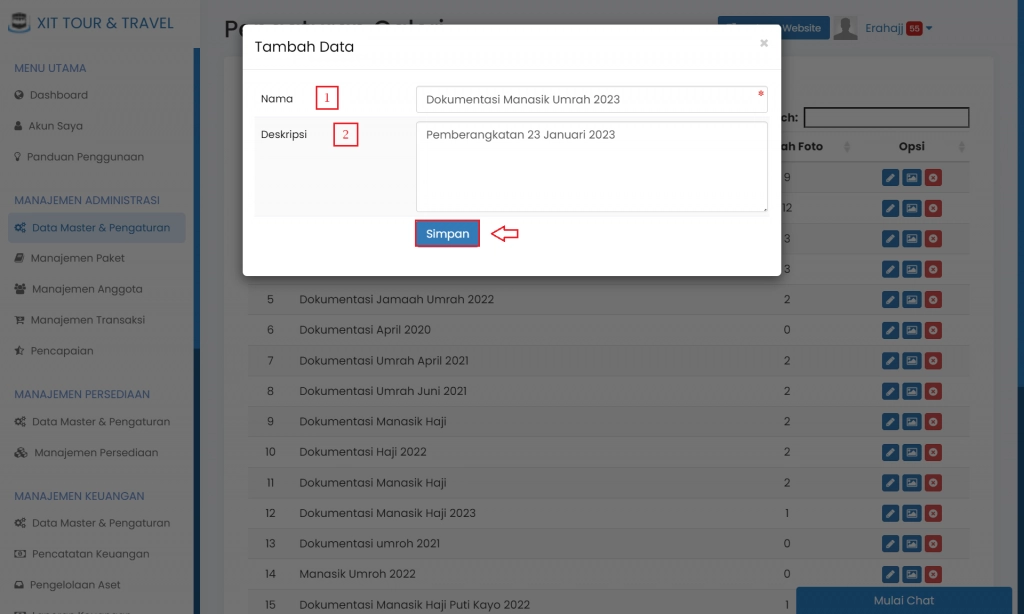
(Gambar di atas : Mengisi form galeri)
1. "Nama". isikan nama galeri sebagai judul dari kumpulan foto dalam galeri tersebut
2. "Deskripsi". isikan penjelasan yang menggambarkan kegiatan yang dilakukan pada galeri tersebut
Jika data yang diisikan sudah lengkap dan sesuai > Klik "Simpan Data"
D. Menambahkan foto pada galeri > Kemudian klik "Detail Foto"
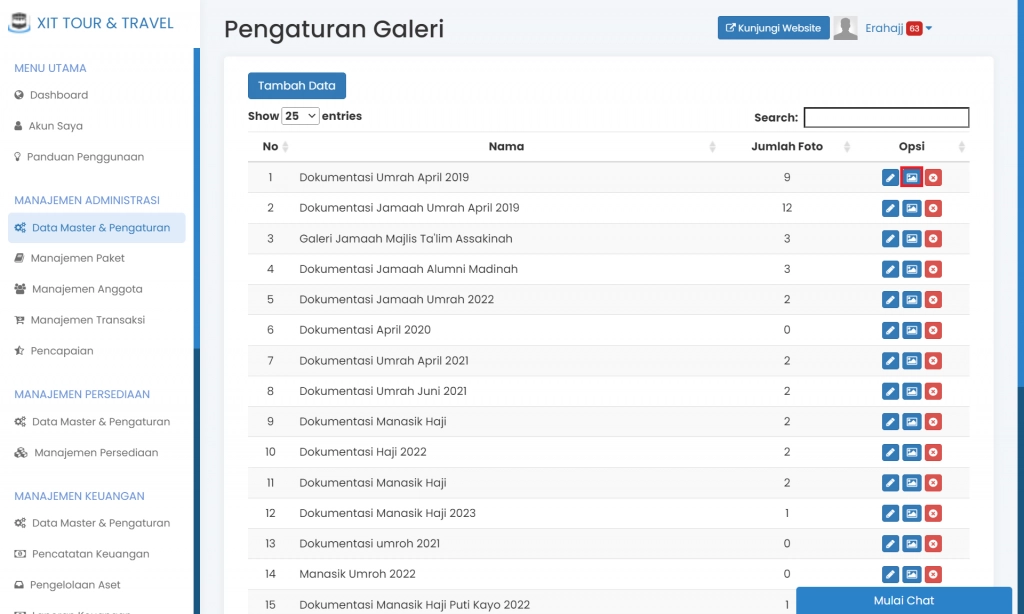
(Form penambahan foto dan video pada galeri)
E. Kemudian klik "Tambah data" > Lalu Isikan Data Pada Form yang Tersedia > Kemudian klik "Simpan"
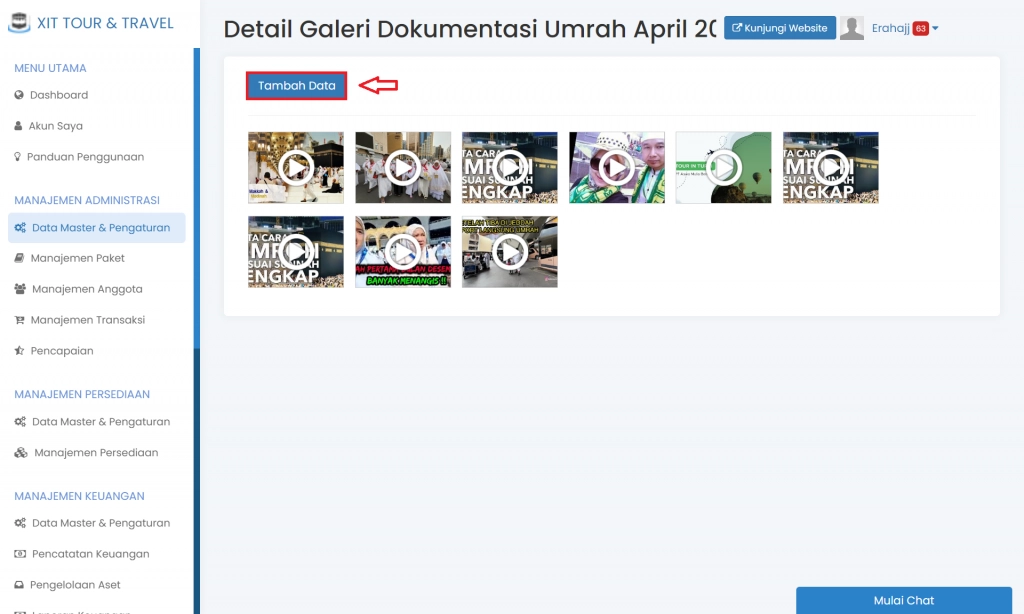
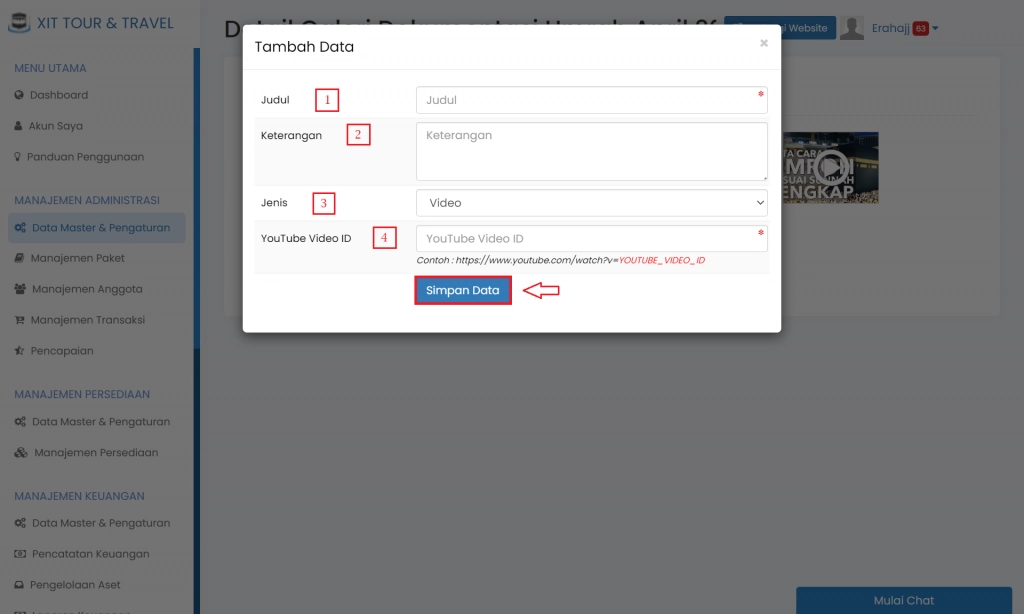
(Form penambahan Video pada galeri)
1. "Judul". Isikan nama sebagai judul dari foto atau video yang akan Anda unggah
2. "Keterangan". Isikan penjelasan mengenai foto atau video tersebut
3. "Jenis". Pilih "Foto" jika Anda akan menambahkan foto pada galeri. Pilih "Video" jika Anda akan menambahkan video pada galeri
4. "Youtube Video ID". Masukkan youtube video ID. Youtube video ID adalah ID yang terdapat setelah v= pada link video yang sebelumnya telah Anda unggah terlebih dahulu ke dalam youtube.
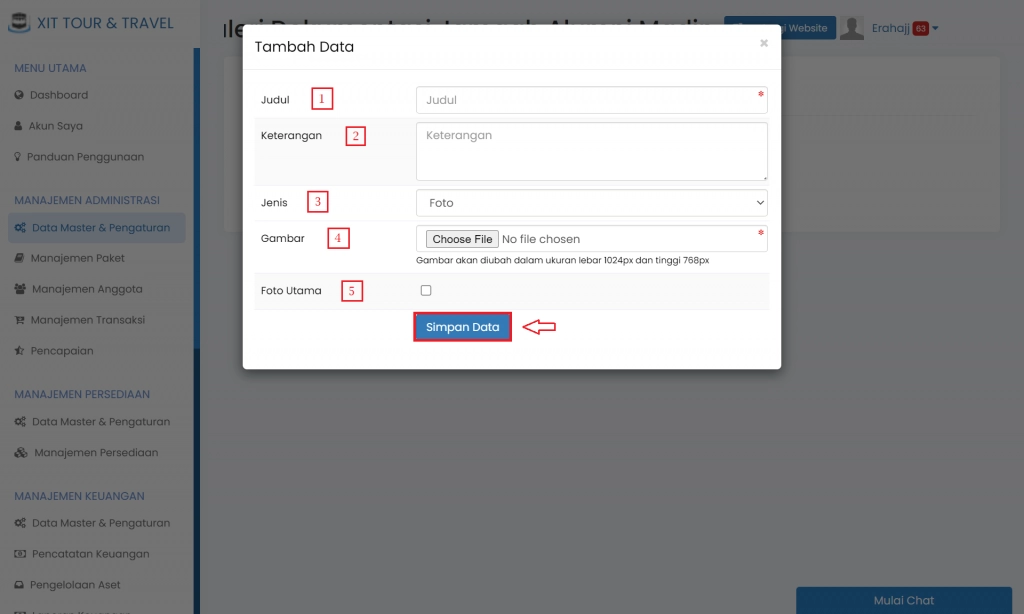
(Form penambahan foto pada galeri)
1. Jika Anda memilih jenis galeri berupa foto, klik "Choose File" untuk mengunggah foto
2. Centang kotak kecil pada bagian "Foto Utama" jika foto yang baru saja diunggah adalah foto yang digunakan sebagai foto utama atau tampil mewakili foto-foto lain pada satu galeri tersebut
3. Lalu klik "Simpan Data".
Mengubah Data Galeri
A. Pada halaman "Galeri Foto" > tentukan data "Galeri Foto" yang ingin diubah > pilih tombol "Ubah Data" pada Opsi di sebelah kanan tabel
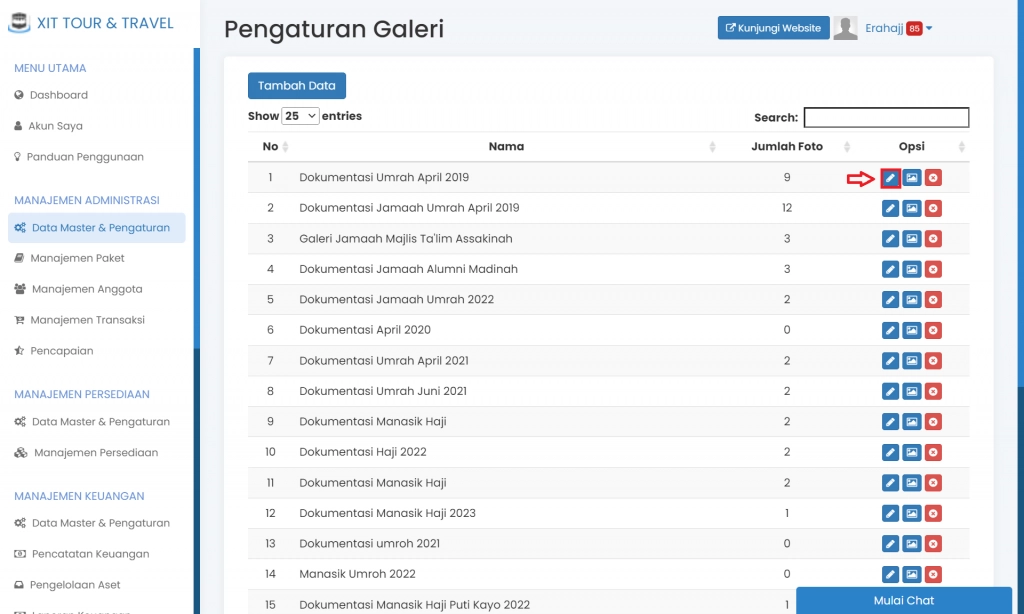
(Gambar di atas : alur mengubah data galeri foto)
B. Pada "Form Data Galeri Foto atau Video" tentukan bagian mana yang ingin Anda ubah > lalu isi perubahan pada form yang tersedia > klik "Simpan Data"
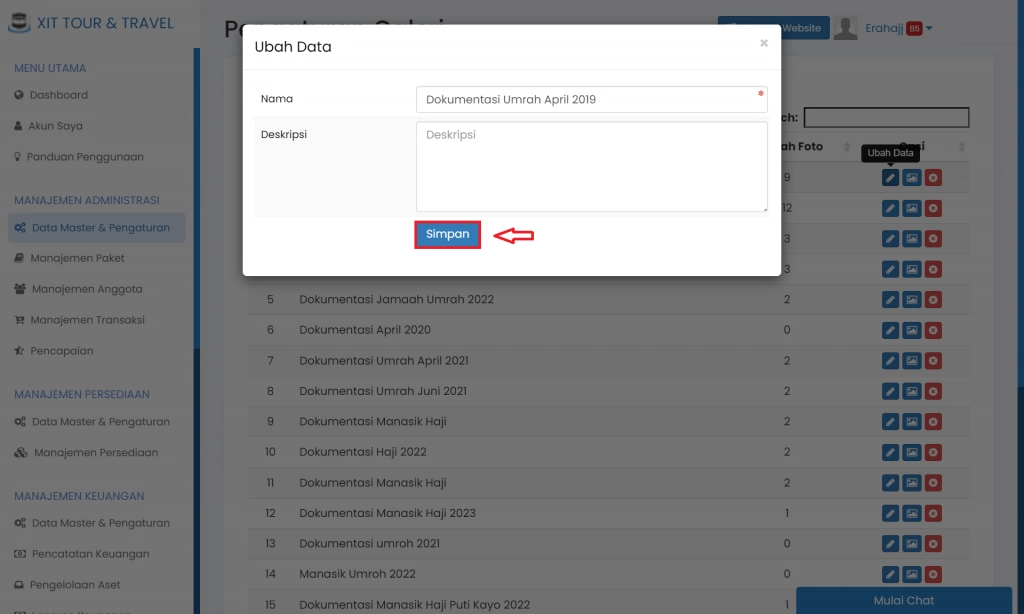
(Gambar di atas : mengubah data galeri foto atau video)
Menghapus Data Galeri Foto
A. Pada Halaman "Galeri Foto" > tentukan data yang ingin dihapus > pilih tombol "Hapus Data" pada Opsi di sebelah kanan tabel
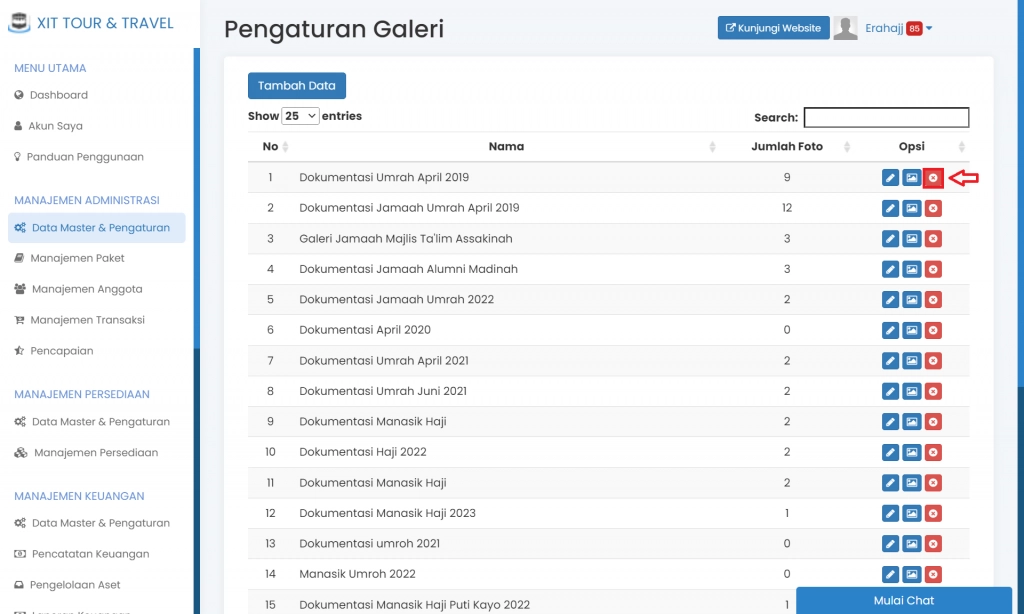
(Gambar di atas : alur menghapus data galeri foto)
B. Setelah pilih tombol "Hapus Data" > pilih tombol "Ok"
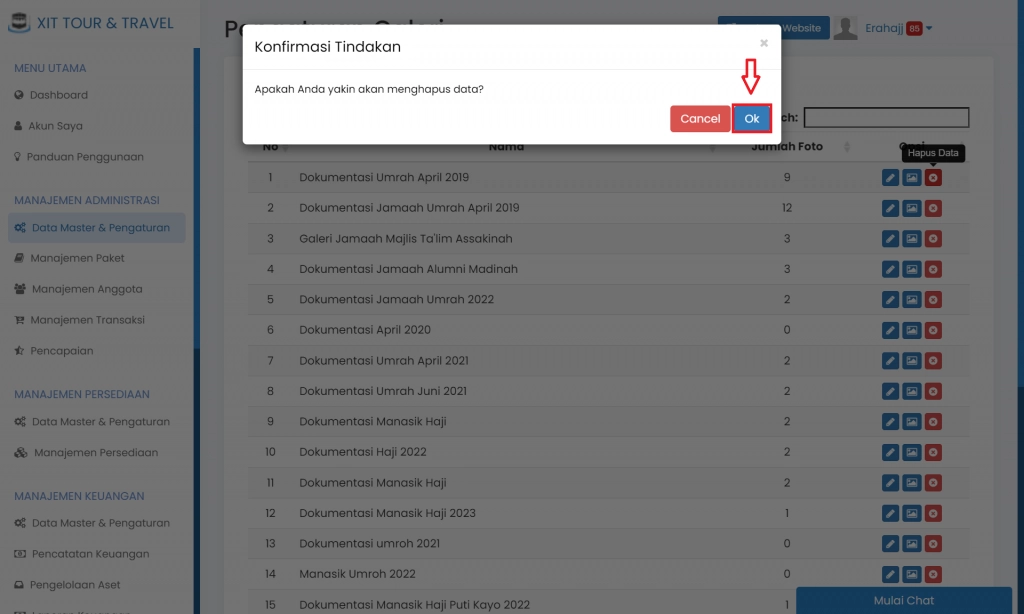
(Gambar di atas : menghapus data galeri foto)

